
Como transferir notas do Android para o Android [Extremamente fácil]

Transferir dados entre telefones pode ser complicado, especialmente ao alternar entre diferentes sistemas operacionais ou atualizar para um novo dispositivo. Um dos desafios da atualização para um novo telefone é transferir dados de aplicativos de anotações de um telefone para outro. Digitar todas as notas manualmente não é uma solução prática. Isso levanta a questão de como transferir notas de Android para Android.
O método para transferir anotações de um telefone Android para outro depende do aplicativo de anotações que você usa. A Stock Android normalmente tem o aplicativo Google Keep , mas outras marcas de telefones como Samsung, OnePlus e Xiaomi usam seus aplicativos de notas integrados. Como resultado, os métodos de transferência de dados entre Android dispositivos variam dependendo das marcas dos dois dispositivos envolvidos. Continue lendo este guia para aprender a compartilhar anotações entre dois telefones Android .
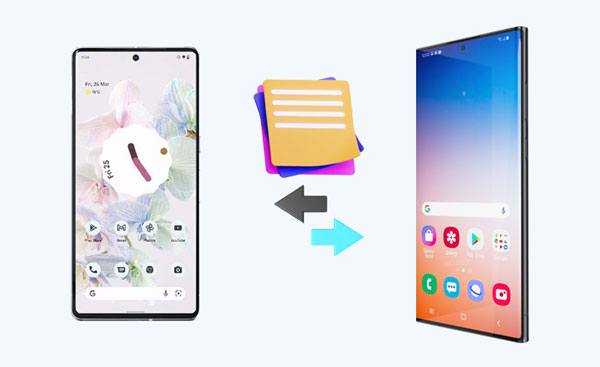
Como faço para compartilhar anotações entre dois telefones Android ? Você pode usar o aplicativo Google Guarde. O Google Keep é um aplicativo gratuito de anotações que funciona em todos os Android telefones e dispositivos iOS . Se você já usa o Google Keep para armazenar suas anotações, transferi-las para um novo dispositivo Android é simples. Basta sincronizar seu aplicativo Google Keep com sua Conta do Google e suas anotações serão facilmente transferidas de um dispositivo Android para outro. Siga as etapas abaixo para sincronizar sua conta do Google Keep e transferir suas anotações:
1º Passo: Comece baixando e instalando o aplicativo Google Keep da Play Store e inicie-o em seu telefone Android depois de instalado.
2º Passo: Para sincronizar suas anotações com sua Conta do Google, toque na opção "Ativar sincronização" depois de ver o prompt na parte superior do aplicativo indicando que a sincronização está desativada no momento.
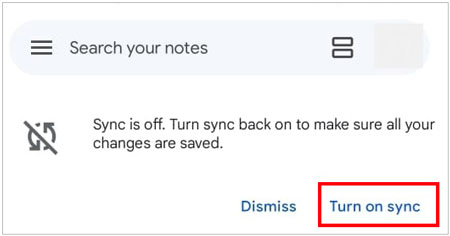
Muitas marcas Android não usam o Google Keep como seu aplicativo de notas padrão. Em vez disso, as marcas têm seus aplicativos de notas distintos. Isso representa um desafio ao transferir notas de um telefone Android para outro. No entanto, você pode transferir facilmente suas anotações mais antigas para o Google Keep para facilitar o compartilhamento. Siga estas etapas para transferir suas anotações para o Google Keep:
1º Passo: Instale o aplicativo Google Guarde. Em seguida, abra o aplicativo de notas padrão e escolha as notas específicas que deseja transferir.
2º Passo: Para mover as notas selecionadas, pressione o botão "Compartilhar" e escolha "Manter notas" nas opções disponíveis. Em seguida, selecione um formato na lista fornecida e toque em "Salvar".
Passo 3: Agora você pode acessar as notas em qualquer dispositivo Android usando sua Conta do Google no aplicativo Google Guard.
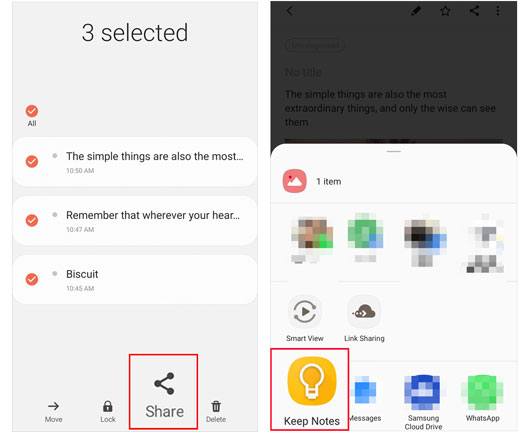
Saiba Mais: Você pode transferir músicas de um telefone Android para outro diretamente? Enfim, é fácil resolver esse problema.
Os usuários da Samsung costumam usar os aplicativos móveis Samsung Notes e Samsung Cloud. O Samsung Cloud é uma alternativa ao Google Drive que permite aos usuários fazer backup de dados cruciais, como galeria, lembretes, Samsung Notes, calendário, contatos e Samsung Pass. Siga os métodos abaixo para aprender a usar o Samsung Cloud para transferir notas de um dispositivo Samsung para o outro:
1º Passo: Inicie o aplicativo Configurações no dispositivo Samsung de origem e toque no botão "Contas e backup".
2º Passo: Clique no botão chamado "Samsung Cloud" para sincronizar o Samsung Notes. Fazer isso sincronizará suas notas Samsung com o Samsung Cloud.
Passo 3: Acesse a Play Store usando seu dispositivo Samsung de destino e instale o aplicativo Samsung Notes. Inicie-o e navegue até o recurso "Configurações".
Passo 4: Toque na opção "Importar dados" e, em seguida, pressione o botão "Da conta Samsung". O aplicativo Samsung Notes recuperará seu backup do Samsung Notes do Samsung Cloud.
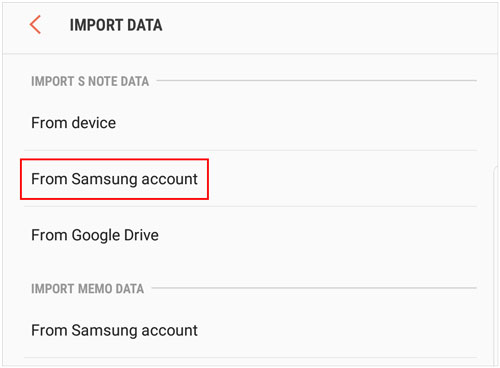
Acho que você precisa: Transfira aplicativos de Android para Android de 6 maneiras
O aplicativo Samsung Smart Switch facilita a transferência de arquivos sem fio entre dois dispositivos, desde que ambos tenham o aplicativo instalado. É gratuito e pode ser baixado na Galaxy Store. Este aplicativo é uma maneira rápida e conveniente de transferir vários tipos de arquivos. Com este aplicativo, até mesmo um dispositivo iOS pode transferir dados para um dispositivo Samsung. Siga as etapas abaixo para saber como:
1º Passo: Comece instalando o aplicativo Smart Switch nos telefones remetente e destinatário.
2º Passo: Configure uma conexão entre os dois dispositivos Samsung permitindo o acesso ao aplicativo Smart Switch. Depois disso, toque no botão "Enviar dados" no dispositivo de origem e pressione o botão "Receber dados" no dispositivo de destino.
Passo 3: Toque no botão "Wireless" no seu dispositivo de origem. Selecione o dispositivo no dispositivo de destino e toque no botão "Sem fio". Aguarde alguns segundos e uma conexão será estabelecida. Permitir que o dispositivo de origem compartilhe dados.
Passo 4: Selecione os dados que deseja transferir no seu dispositivo de origem. Escolha o método de transferência como Samsung Notes e clique no botão "Next". O processo de transferência começará e será concluído em poucos minutos.

Leia mais: Sincronizar notas do iPhone para iPad com ou sem iCloud
O processo de transferência de dados é agora mais simples devido à disponibilidade de software de terceiros. Esse software ajuda a transferir dados entre dois dispositivos Android em minutos. Coolmuster Mobile Transfer é uma ferramenta que pode ajudá-lo a mover dados de forma fácil e rápida de um telefone antigo para o novo ou vice-versa. Você só precisa conectar seus dispositivos a um computador usando cabos USB e, em seguida, transferir seus arquivos em minutos.
O software é 100% seguro e não contém malware, anúncios ou rastreamento de usuários. Seus dados não serão comprometidos de forma alguma durante o processo de transferência. Sua interface de usuário é simples e intuitiva, então até mesmo os usuários de primeira viagem acham fácil de usar. Esta ferramenta suporta a transferência de contatos, SMS, fotos, música, registros de chamadas, aplicativos e vídeos entre Android dispositivos.
Principais características:
* Suporte a transferência de dados entre dispositivos Android , incluindo vídeos, SMS, fotos, contatos, música, aplicativos, SMS, etc.
* iPhone para transferência Android também está disponível.
* Trabalhe nativamente com os mais recentes dispositivos Android e iOS .
Faça o download deste software de transferência móvel.
Transfira dados entre dispositivos Android com este programa:
01Comece o processo baixando e instalando Coolmuster Mobile Transfer no seu computador. Inicie o aplicativo depois de instalá-lo com êxito em seu computador. Toque na opção "Transferência móvel" nas opções disponíveis.
02Use dois cabos USB para conectar os dois dispositivos ao computador e ativar o modo de depuração em ambos os dispositivos Android . O programa reconhecerá seus dispositivos rapidamente, e as conexões são construídas.
03Selecione os itens que deseja transferir. Se você quiser apagar dados no dispositivo de destino antes de copiar, você pode marcar a opção "Limpar dados antes de copiar". Finalmente, clique no botão "Iniciar cópia" para iniciar o processo de transferência.

Agora você tem uma resposta para a transmissão de dados de nota entre Android dispositivos. Você pode usar qualquer um dos métodos mencionados acima para transferir suas notas de um dispositivo Android para outro facilmente. Além disso, Coolmuster Mobile Transfer pode copiar outros tipos de arquivos, como contatos, músicas, registros de chamadas, mensagens de texto, vídeos e muito mais de um dispositivo Android para outro, e suporta dispositivos iOS. Se você quer uma ferramenta eficiente para mover dados, é a sua xícara de chá.
Artigos relacionados:
[3 Maneiras] Transfira conversas do WhatsApp de Android para Android
5 maneiras de lançar Android para Windows 10/11
Transfira fotos do Android para iPad de 4 maneiras simples
Como limpar arquivos inúteis em Android facilmente
Top 3 maneiras de transferir arquivos de Android para PC usando o cabo USB
Guia definitivo para transferir seu cartão SIM do Android para o iPhone

 Transferência de telefone para telefone
Transferência de telefone para telefone
 Como transferir notas do Android para o Android [Extremamente fácil]
Como transferir notas do Android para o Android [Extremamente fácil]





